打印机虚假缺纸故障解决办法
打印机误纸排故技巧

打印机误纸排故技巧打印机是我们日常工作中常用的办公设备之一,但有时候我们可能会遇到打印机误纸的问题,这给我们的工作带来了不便。
下面,我将为大家介绍一些打印机误纸排故的技巧,希望能帮助大家解决这一问题。
1. 检查纸张质量首先,我们需要检查使用的纸张质量。
低质量的纸张容易卡纸或产生静电,导致误纸问题。
建议使用质量较好的纸张,避免使用过于光滑或过于粗糙的纸张。
2. 清理打印机打印机内部的灰尘和纸屑可能会导致误纸问题。
定期清理打印机是必要的。
首先,我们可以使用压缩空气罐或吹风机将打印机内部的灰尘吹掉。
然后,用湿巾或棉签清洁打印机的辊子和传感器等部件。
3. 调整纸张导向打印机的纸张导向可能需要调整。
我们可以打开打印机的纸盒和输出托盘,检查导向器是否正确安装。
如果导向器松动或不正确,我们可以调整它们的位置,确保纸张能够正确进入打印机。
4. 检查纸盒和纸张堆叠有时候,打印机误纸是由于纸盒或纸张堆叠不稳定引起的。
我们可以检查纸盒是否正确安装,纸张堆叠是否整齐。
如果纸张堆叠不平整,我们可以重新整理纸张,确保它们平齐地放入纸盒中。
5. 调整纸张类型和尺寸设置打印机的纸张类型和尺寸设置可能与实际使用的纸张不匹配,导致误纸问题。
我们可以通过打印机的设置菜单,调整纸张类型和尺寸设置,确保与实际使用的纸张相符。
6. 检查传感器打印机的传感器负责检测纸张的位置和状态。
如果传感器出现故障或灰尘堵塞,可能会导致误纸问题。
我们可以使用湿巾或棉签轻轻清洁传感器表面,确保其正常工作。
7. 更新驱动程序和固件有时候,打印机误纸问题可能是由于驱动程序或固件过时引起的。
我们可以访问打印机制造商的官方网站,下载并安装最新的驱动程序和固件,以确保打印机正常运行。
总结起来,打印机误纸问题可能是由于纸张质量、打印机内部清洁、纸张导向、纸盒和纸张堆叠、纸张类型和尺寸设置、传感器问题以及驱动程序和固件更新等多种因素引起的。
通过以上的排故技巧,我们可以尝试解决这些问题,提高打印机的正常运行效果。
打印机出现跳纸故障即打印一张会出现几张空白

打印机出现跳纸故障即打印⼀张会出现⼏张空⽩ 经常接到客户电话,说是打印机在换纸或是换碳带的时候,然后在打印的时候就遇到打印内容出现跳纸的现象,既打印⼀张标签可能会出现⼏张空⽩标签,并且打印出来的标签位置也不能,这说明打印机纸张探测器未能正确探测到标签纸,最常见的原因有以下⼏种: ⼀、标签纸安装错误 请对照随机附送快速安装指南上的步骤,重新安装标签。
⼆、纸张传感器位置不正确 抬开打印头后,会看到纸张穿过的地⽅会有⼀个如下的纸张探测器,参考如下图,该探测器需要被纸张覆盖,打印机才能正确的知道纸张的⼤⼩: 图1-纸张探测器位置 三、标签设置与实际⼤⼩不⼀致 在标签编辑软件⾥“页⾯设置”的“纸张”选项卡中,“⾼度”设置和实际标签⾼度不符(图2)。
打印之前请⽤尺⼦先测量标签的实际⾼度,然后正确设置标签。
图2-软件设置 在BarTender软件中,设置完标签之后,若发现打印预览出现页⾯变⼤(图3),这说明页⾯设置可能有误或未能⽣效。
此时需检查软件中页⾯设置或更换打印机驱动,以下表格列出了与各软件搭配最佳的打印机驱动(表1)。
图3-打印预览页⾯ 四、纸张传感器脏 1.请⽤⽆⽔酒精清洗纸张传感器。
注意:清洗传感器,请先关掉打印机电源. 2.重新做“纸张探测”操作。
请按以下步骤校准您的标签(只适合于09年后机器): ①.在待机状态下,按下FEED键并保持3 秒钟,3个LED指⽰灯将同时闪烁; ②.机器⾃动⾛纸(⼤约20厘⽶左右),然后停⽌到正常的撕纸位置; ③.3个LED指⽰灯停⽌闪烁后恢复到正常状态,操作完成。
如果纸张探测依然⽆效,建议改⽤穿透式传感器进⾏探测。
将机器背⾯DIP开关第5号拨⾄ON的状态,如图4,再重启打印机电源即可。
图4-DIP开关调整 五、标签纸间隙不规范 有的标签纸加⼯的时候,由于机器或是模具的原因,导致⽣产出来的标签纸⼤⼩或是间隔不⼀致,导致打印机⽆法感应到标签纸的⼤⼩,因此就会出现连续出空⽩纸。
如何解决打印机打印内容缺失的问题
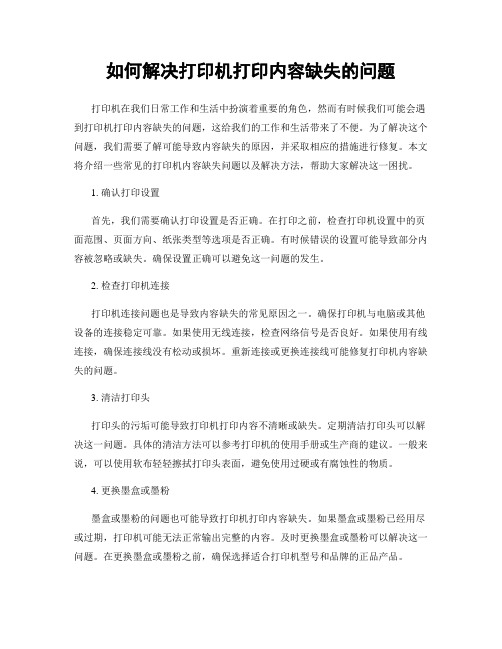
如何解决打印机打印内容缺失的问题打印机在我们日常工作和生活中扮演着重要的角色,然而有时候我们可能会遇到打印机打印内容缺失的问题,这给我们的工作和生活带来了不便。
为了解决这个问题,我们需要了解可能导致内容缺失的原因,并采取相应的措施进行修复。
本文将介绍一些常见的打印机内容缺失问题以及解决方法,帮助大家解决这一困扰。
1. 确认打印设置首先,我们需要确认打印设置是否正确。
在打印之前,检查打印机设置中的页面范围、页面方向、纸张类型等选项是否正确。
有时候错误的设置可能导致部分内容被忽略或缺失。
确保设置正确可以避免这一问题的发生。
2. 检查打印机连接打印机连接问题也是导致内容缺失的常见原因之一。
确保打印机与电脑或其他设备的连接稳定可靠。
如果使用无线连接,检查网络信号是否良好。
如果使用有线连接,确保连接线没有松动或损坏。
重新连接或更换连接线可能修复打印机内容缺失的问题。
3. 清洁打印头打印头的污垢可能导致打印机打印内容不清晰或缺失。
定期清洁打印头可以解决这一问题。
具体的清洁方法可以参考打印机的使用手册或生产商的建议。
一般来说,可以使用软布轻轻擦拭打印头表面,避免使用过硬或有腐蚀性的物质。
4. 更换墨盒或墨粉墨盒或墨粉的问题也可能导致打印机打印内容缺失。
如果墨盒或墨粉已经用尽或过期,打印机可能无法正常输出完整的内容。
及时更换墨盒或墨粉可以解决这一问题。
在更换墨盒或墨粉之前,确保选择适合打印机型号和品牌的正品产品。
5. 更新打印机驱动程序打印机驱动程序是打印机与电脑或其他设备之间通信的桥梁。
如果打印机驱动程序过时或损坏,打印机可能无法正确输出内容。
及时更新打印机驱动程序可以解决这一问题。
可以通过访问打印机生产商的官方网站或使用操作系统提供的自动更新功能来获取最新的驱动程序。
6. 检查打印机设置除了打印设置,还需要检查打印机本身的设置。
有些打印机可能具有特殊的设置选项,如节能模式、省墨模式等,这些设置可能会影响打印输出的完整性。
打印机打印空白问题的解决方法

打印机打印出空白页故障现象在 Windows XP 中,打印机打印出空白页。
部分或者全部已打印页出现部分空白或者打印不完整。
解决方法一:检查硒鼓请按照以下步骤操作,检查硒鼓。
步骤一:撕掉硒鼓上的所有保护胶带,并摇匀碳粉。
如果硒鼓上有保护胶带,碳粉将无法流出。
请按照以下步骤操作,撕掉所有保护胶带并摇匀碳粉。
打开硒鼓舱门,然后取出硒鼓。
图 1: 打开硒鼓舱门,取出硒鼓。
拉起硒鼓上的拉片,撕掉所有保护胶带。
图 2: 撕掉所有保护胶带轻轻地来回摇动硒鼓 5 次。
图 3: 来回摇动硒鼓。
重新安装硒鼓,然后合上硒鼓舱门。
图 4: 重新安装硒鼓并合上硒鼓舱门再次尝试打印。
如果上述操作可以解决问题,则故障排除到此结束。
如果问题仍然存在,请执行下一步操作。
步骤二:更换硒鼓如果硒鼓中的碳粉已经耗尽,则打印输出页即为空白。
请尝试更换硒鼓。
打开硒鼓舱门,取出硒鼓。
撕掉新硒鼓的包装,然后轻轻地来回摇动硒鼓,使硒鼓中的碳粉均匀分布。
拉起硒鼓上的拉片,撕掉所有保护胶带。
将新硒鼓插入打印机。
确保硒鼓安装无误。
关闭硒鼓舱门,然后再次尝试打印。
如果上述操作可以解决问题,则故障排除到此结束。
如果问题依然存在,请尝试下一个解决方法。
解决方法二:重新启动打印机重启打印机将可以解决部分问题,并使得打印机可以再次正常运行。
按电源按钮( ),关闭打印机。
从打印机背面拔下电源线。
从打印机背面拔下 USB 连接线( )。
大约等待 30 秒钟。
重新将 USB 连接线连接到打印机背面。
重新将 USB 连接线连接到打印机背面按电源按钮( ),开启打印机。
再次尝试打印。
如果上述操作可以解决问题,则故障排除到此结束。
如果问题依然存在,请尝试下一个解决方法。
解决方法三:重新启动电脑有时候重启电脑可以使得问题得以解决。
关闭所有打开的程序。
并保存所有文件。
点击“开始” ,然后点击“关机” 。
将有对话框打开。
选择“重新启动” 。
大部分电脑将关机、关闭电源、开启电源,然后重新启动。
三星激光黑白打印机ML-3310ND纸盒有纸但不进纸,机器屏幕显示 MP纸盘缺纸 ,如何解决
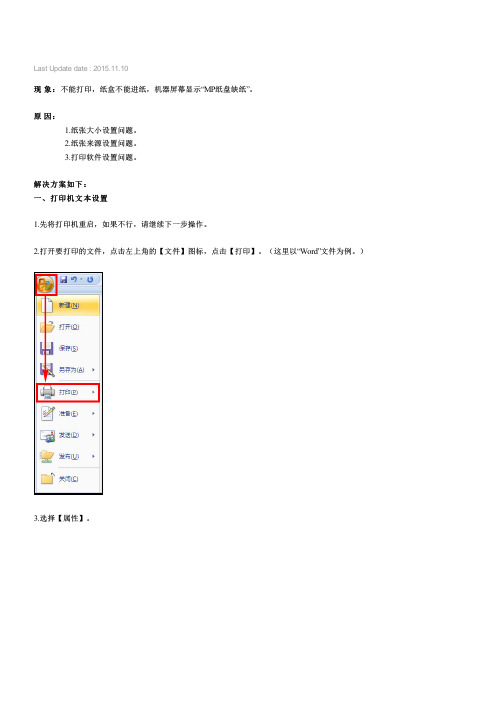
Last Update date : 2015.11.10
象:不能打印,纸盒不能进纸,机器屏幕显示“MP纸盘缺纸”。
现象:
原因:
1.纸张大小设置问题。
2.纸张来源设置问题。
3.打印软件设置问题。
解决方案如下:
一、打印机文本设置
1.先将打印机重启,如果不行,请继续下一步操作。
2.打开要打印的文件,点击左上角的【文件】图标,点击【打印】。
(这里以“Word”文件为例。
)
3.选择【属性】。
4.选择【纸张】,在“纸张”选项中,尺寸选择为【A4】,来源选择为【纸盘1】,类型选择为【打印机默认值】,然后按【确定】即可。
二、打印机菜单设置
按控制面板上的【菜单】-【纸张】-【纸张来源】-【纸盘1】-【确定】。
完成上述操作后,打印机即可恢复正常操作。
更多内容
三星激光黑白打印机ML-3310ND如何设置双面打印?
三星激光黑白打印机ML-3310ND如何更改显示语言?
三星激光黑白打印机ML-3310ND机器屏幕显示“机器内部卡纸”,如何解决?
三星激光黑白打印机ML-3310ND机器屏幕显示“出纸区卡纸”,如何解决?三星激光黑白打印机ML-3310ND机器屏幕显示“双面打印卡纸”,如何解决?
相关型号信息
ML-3310ND/XIL。
打印机故障解决方法

打印机故障解决方法当我们在使用打印机的过程中遇到故障时,往往会感到困惑和苦恼。
为了帮助大家更好地解决打印机故障问题,本文将介绍一些常见的打印机故障及其解决方法。
一、打印质量差1. 环境问题:确保打印机周围的环境干燥,并且避免有灰尘。
将打印机放置在通风良好的地方,而不是靠近墙壁或者其他障碍物。
2. 墨盒问题:检查墨盒是否有足够的墨水,并且没有过期。
如果墨盒过期或者墨水不足,及时更换墨盒。
3. 打印头问题:如果打印头堵塞或者脏污,可以使用打印机自带的清洁功能进行清洁,或者用棉签蘸取少量清水轻轻擦拭打印头。
4. 打印设置问题:检查打印设置,确保选择了正确的纸张类型和打印质量。
有些时候,将打印质量调整为最高可以提升打印效果。
二、纸张卡纸1. 纸张质量:使用质量较好、不易折叠或者卷曲的纸张。
避免使用过厚或者过薄的纸张。
2. 纸张放置问题:确保纸张放置在纸盒中时平整,不要过满或者过松。
调整好纸张引导器,使得纸张能够顺利通过。
3. 清洁问题:定期清洁打印机的进纸通道,确保没有灰尘或者纸屑阻塞。
三、无法连接打印机1. 连接线问题:检查打印机与电脑之间的连接线是否松动、损坏或者非原厂提供。
重新插拔连接线,确保连接稳固。
2. 驱动程序问题:下载并安装最新的打印机驱动程序。
有些时候,升级操作系统也可能需要重新安装驱动程序。
3. 网络设置问题:如果是通过网络连接打印机,确保打印机与电脑或者局域网连接稳定。
检查网络设置,确保打印机IP地址设置正确。
四、打印速度慢1. 文档大小问题:减少文档的大小或者分开打印长篇文档。
大型文件可能需要更长时间进行处理。
2. 打印设置问题:通过打印设置调整打印质量、颜色深度等选项来提高打印速度。
3. 内存问题:确保电脑具有足够的内存来处理打印任务。
关闭其他不必要的程序,释放内存。
五、其他常见问题1. 打印机无反应:检查打印机是否有足够的电源供应,并且电源线连接稳固。
如果打印机有显示屏,查看是否有错误提示。
爱普生打印机 缺纸 故障 ERSON LQ
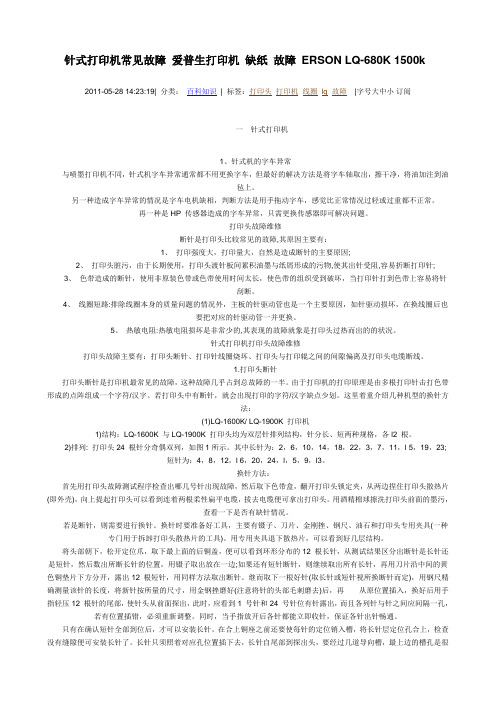
针式打印机常见故障爱普生打印机缺纸故障ERSON LQ-680K 1500k 2011-05-28 14:23:19| 分类:百科知识| 标签:打印头打印机线圈 lq 故障|字号大中小订阅一针式打印机1、针式机的字车异常与喷墨打印机不同,针式机字车异常通常都不用更换字车,但最好的解决方法是将字车轴取出,擦干净,将油加注到油毡上。
另一种造成字车异常的情况是字车电机缺相,判断方法是用手拖动字车,感觉比正常情况过轻或过重都不正常。
再一种是HP 传感器造成的字车异常,只需更换传感器即可解决问题。
打印头故障维修断针是打印头比较常见的故障,其原因主要有:1、打印强度大,打印量大,自然是造成断针的主要原因;2、打印头脏污,由于长期使用,打印头渡针板间累积油墨与纸屑形成的污物,使其出针受阻,容易折断打印针;3、色带造成的断针,使用非原装色带或色带使用时间太长,使色带的组织受到破坏,当打印针打到色带上容易将针刮断。
4、线圈短路:排除线圈本身的质量问题的情况外,主板的针驱动管也是一个主要原因,如针驱动损坏,在换线圈后也要把对应的针驱动管一并更换。
5、热敏电阻:热敏电阻损坏是非常少的,其表现的故障就象是打印头过热而出的的状况。
针式打印机打印头故障维修打印头故障主要有:打印头断针、打印针线圈烧坏、打印头与打印辊之间的间隙偏离及打印头电缆断线。
1.打印头断针打印头断针是打印机最常见的故障,这种故障几乎占到总故障的一半。
由于打印机的打印原理是由多根打印针击打色带形成的点阵组成一个字符/汉字。
若打印头中有断针,就会出现打印的字符/汉字缺点少划。
这里着重介绍几种机型的换针方法:(1)LQ-1600K/ LQ-1900K 打印机1)结构:LQ-1600K 与LQ-1900K 打印头均为双层针排列结构,针分长、短两种规格,各l2 根。
2)排列: 打印头24 根针分奇偶双列,如图1所示。
其中长针为:2,6,10,14,18,22,3,7,11,l 5,19,23;短针为:4,8,12,l 6,20,24,l,5,9,l3。
打印机打印空白问题的解决方法

打印机打印出空白页故障现象在Windows XP 中,打印机打印出空白页。
部分或者全部已打印页出现部分空白或者打印不完整。
解决方法一:检查硒鼓请按照以下步骤操作,检查硒鼓。
步骤一:撕掉硒鼓上的所有保护胶带,并摇匀碳粉。
如果硒鼓上有保护胶带,碳粉将无法流出。
请按照以下步骤操作,撕掉所有保护胶带并摇匀碳粉。
打开硒鼓舱门,然后取出硒鼓。
图1: 打开硒鼓舱门,取出硒鼓。
拉起硒鼓上的拉片,撕掉所有保护胶带。
图2: 撕掉所有保护胶带轻轻地来回摇动硒鼓5 次。
图3: 来回摇动硒鼓。
重新安装硒鼓,然后合上硒鼓舱门。
图4: 重新安装硒鼓并合上硒鼓舱门再次尝试打印。
如果上述操作可以解决问题,则故障排除到此结束。
如果问题仍然存在,请执行下一步操作。
步骤二:更换硒鼓如果硒鼓中的碳粉已经耗尽,则打印输出页即为空白。
请尝试更换硒鼓。
打开硒鼓舱门,取出硒鼓。
撕掉新硒鼓的包装,然后轻轻地来回摇动硒鼓,使硒鼓中的碳粉均匀分布。
拉起硒鼓上的拉片,撕掉所有保护胶带。
将新硒鼓插入打印机。
确保硒鼓安装无误。
关闭硒鼓舱门,然后再次尝试打印。
如果上述操作可以解决问题,则故障排除到此结束。
如果问题依然存在,请尝试下一个解决方法。
解决方法二:重新启动打印机重启打印机将可以解决部分问题,并使得打印机可以再次正常运行。
按电源按钮(),关闭打印机。
从打印机背面拔下电源线。
从打印机背面拔下USB 连接线()。
大约等待30 秒钟。
重新将USB 连接线连接到打印机背面。
重新将USB 连接线连接到打印机背面按电源按钮(),开启打印机。
再次尝试打印。
如果上述操作可以解决问题,则故障排除到此结束。
如果问题依然存在,请尝试下一个解决方法。
解决方法三:重新启动电脑有时候重启电脑可以使得问题得以解决。
关闭所有打开的程序。
并保存所有文件。
点击“开始” ,然后点击“关机” 。
将有对话框打开。
选择“重新启动” 。
大部分电脑将关机、关闭电源、开启电源,然后重新启动。
几分钟后,电脑将准备就绪,可以继续打印。
- 1、下载文档前请自行甄别文档内容的完整性,平台不提供额外的编辑、内容补充、找答案等附加服务。
- 2、"仅部分预览"的文档,不可在线预览部分如存在完整性等问题,可反馈申请退款(可完整预览的文档不适用该条件!)。
- 3、如文档侵犯您的权益,请联系客服反馈,我们会尽快为您处理(人工客服工作时间:9:00-18:30)。
打印机虚假缺纸故障解决办法
如果在执行打印测试或打印目标文档操作时,系统弹出缺纸提示时,你只要正确放入打印纸就能消除这样的提示了;但事实上,你可能会经常碰到进纸槽中明明摆放着打印纸,但系统仍然提示打印机缺纸的故障,显然这样的故障不是因为缺少纸张引起的,而是打印机的走纸系统发生了问题。
而引起这种问题最可能的因素,就是打印机走纸系统中的光电传感器损坏或者其表面被覆盖了灰尘,从而导致走纸系统无法准确地将纸张存在信号传送给打印机控制系统。
要排除这种虚假缺纸故障,你需要打开打印机的外壳,然后小心拆开走纸系统处的压纸辊,检查光电传感器表面是否有灰尘覆盖,倘若存在灰尘的话,你可以用柔软的棉纱布轻轻地将其表面灰尘抹除干净。
之后再尝试打印操作,看看是否能够排除虚假缺纸提示,要是打印机此时能够自动排除虚假缺纸故障的话,那就证明该故障是由灰尘引起的;要是这种方法不能解决的话,那很有可能是打印机走纸系统中的光电传感器被损坏了,此时需要请专业的维修人员才能解决该故障。
此外,在打印机提示缺纸时随意开关打印机电源也会导致打印机虚假缺纸故障,解决办法如下:
1. 右键单击"我的电脑" 选择"管理",单击"服务和应用程序" 选择"服务"
2. 在右侧窗口找到名称为"Print Spooler"的一项,右键选择"所有任务"--"停止"
3. 单击"开始"--"运行"--输入:"spool"
4. 在打开的文件夹中选择"PRINTERS",打开并删除其内所有文件后关闭
5. 在"服务"右侧窗口内"Print Spooler"右键"所有任务"--"启动"
6. 此操作可删除所有未完成的打印任务,使打印机恢复正常状态。
